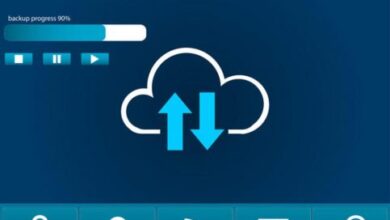كيفية استخدام وإزالة مقاطع التطبيق على iPhone و iPad
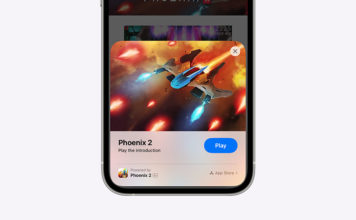
قدمت Apple App Clips مع iOS 14 مرة أخرى في WWDC 2020. وهي تشبه بشكل أساسي أجزاء صغيرة من تطبيق يمكن استخدامها دون تثبيت التطبيق نفسه. إنها ميزة مفيدة جدًا لتضمينها التطبيقات ، مما يسمح لمزيد من الأشخاص بتجربة التطبيق واستخدامه بسرعة كبيرة. الآن بعد أن تم طرح App Clips للمطورين ، وهي متاحة للمستخدمين أيضًا مع iOS 14.3 ، فمن المحتمل أنك تريد تجربتها على أجهزتك. حسنًا ، إليك كيفية استخدام App Clips وإزالته على iPhone و iPad.
كيفية استخدام App Clips على iPhone و iPad
تأتي مقاطع التطبيق بأشكال عديدة. هناك رموز يمكنك مسحها ضوئيًا ، وعلامات NFC يمكنك النقر عليها ، وروابط بسيطة يمكن فتحها. من الواضح أنه سيتم العثور على الرموز وعلامات NFC في العالم الحقيقي. ومع ذلك ، فإن الروابط هي شيء يمكنك العثور عليه عبر الإنترنت وتجربته بنفسك.
في هذه المقالة ، سأستعرض دورة حياة App Clips بأكملها. سنبدأ بكيفية العثور عليها واستخدامها ، وكيفية معرفة مقاطع التطبيق التي استخدمتها ، وحتى كيفية إزالتها إذا كنت تريد ذلك. بالإضافة إلى ذلك ، هناك قائمة مفيدة بالتطبيقات التي تدعم حاليًا App Clips أيضًا حتى تتمكن من تجربتها بنفسك. يمكنك استخدام جدول المحتويات أدناه للتخطي إلى الأقسام ذات الصلة.
ما هي مقاطع التطبيق؟
كما ذكرت أعلاه ، يمكن العثور على App Clips في أشكال متعددة. فيما يلي جميع الطرق التي يمكن للمطورين من خلالها تنفيذ ومشاركة App Clips عبر الإنترنت وفي العالم الحقيقي.
- رموز مقطع التطبيق / رموز QR
- رموز مقطع التطبيق المتكاملة NFC
- كروابط في Safari / الرسائل
- المواقع المدعومة في خرائط Apple
تتشابه أكواد مشبك التطبيقات المدمجة مع NFC وأكواد مشبك التطبيق العادية تمامًا. يمكن فحصهما باستخدام كاميرا iPhone أو الماسح الضوئي لرمز الاستجابة السريعة. بالنسبة إلى رموز NFC المدمجة ، يمكنك أيضًا النقر ببساطة على iPhone الخاص بك على الرمز لتشغيل App Clip إذا كنت ترغب في ذلك.
تستهدف مقاطع التطبيق هذه الآن حالات الاستخدام الواقعية على وجه التحديد. ستستفيد أشياء مثل مشاركة الدراجة حقًا من App Clips. ذلك لأن المستخدمين الجدد سيكونون قادرين على استخدام الخدمة بسرعة بمجرد مسح الرمز بدلاً من تنزيل تطبيق كامل.
من ناحية أخرى ، فإن App Clips على Safari و Messages عبارة عن روابط بسيطة يمكنها تشغيل جزء من التطبيق. هذه مفيدة للتطبيقات التي تريد منح المستخدمين عرضًا توضيحيًا ، وحتى الألعاب. وهذه هي مقاطع التطبيق التي سنستخدمها كأمثلة في هذه المقالة.
الآن بعد أن أصبح لدينا فكرة عن App Clips ، دعنا نلقي نظرة على استخدامها وإزالتها.
كيفية استخدام مقاطع التطبيق
يعد استخدام App Clips في Safari أمرًا بسيطًا حقًا. إليك ما عليك القيام به.
- على جهاز iPhone أو iPad ، افتح Safari وانتقل إلى صفحة ويب تتضمن مقطع تطبيق. في هذا المثال ، أقوم بالانتقال إلى صفحة الويب الخاصة بعنوان Firi Games “Phoenix 2” (موقع الويب).
- في هذا الموقع سترى شريطًا علويًا به الزر “تشغيل”. اضغط عليها.
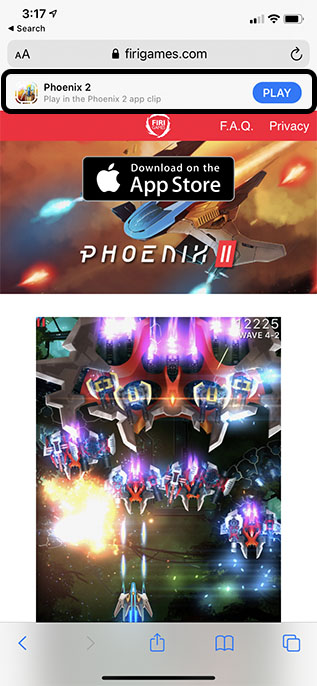
- سترى الآن مربع حوار App Clip منبثق ، انقر على “تشغيل” مرة أخرى.
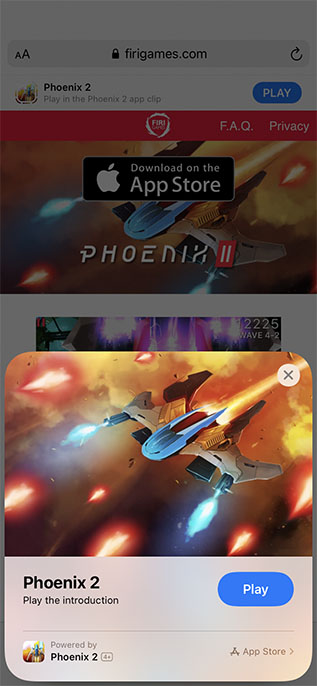
- سيتم إطلاق مقدمة قابلة للعب عن اللعبة ، ويمكنك لعب اللعبة كما لو كانت مثبتة على جهاز iPhone أو iPad. ستحصل أيضًا على زر لتثبيت اللعبة كاملة إذا كنت ترغب في ذلك.
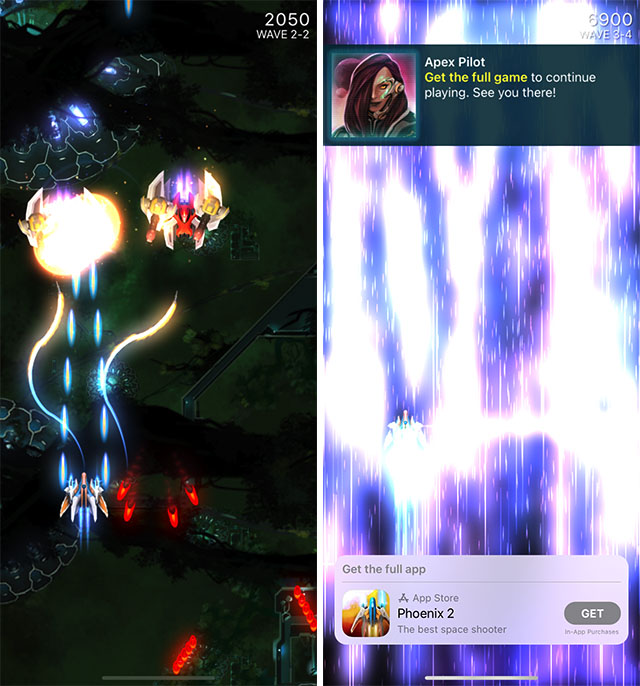
من الواضح أن Phoenix 2 ليس الموقع الوحيد الذي يدعم App Clips. في الواقع ، فإن App Clips للتطبيقات التي ليست ألعابًا لن تقول “تشغيل”. سيظهر على الزر “فتح” بدلاً من ذلك.
كيفية عرض مقاطع التطبيق المستخدمة مؤخرًا
إذا كنت تستخدم App Clips ، مثلي ، فقد تكون مهتمًا بتتبع مقاطع التطبيق التي استخدمتها مؤخرًا. إليك كيفية القيام بذلك على iPhone و iPad.
على iPhone
- انتقل إلى مكتبة التطبيقات وافتح مجلد “المضافة مؤخرًا”.
- سترى مقاطع التطبيق التي استخدمتها. يمكنك التعرف على App Clips من خلال الخطوط المنقطة حول أيقونتها.
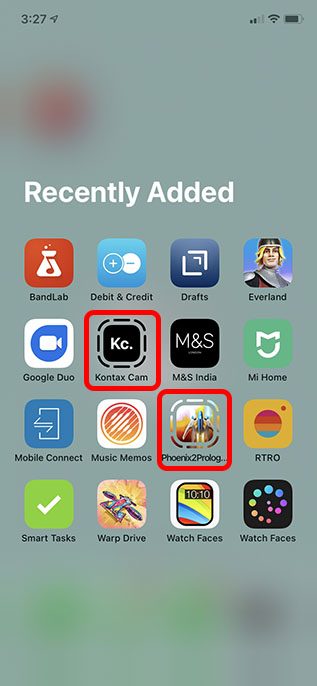
على iPad
لسوء الحظ ، لا يجلب iPadOS 14 مكتبة التطبيقات إلى جهاز iPad. إذن ، إليك كيفية عرض App Clips المستخدمة مؤخرًا على iPad.
انتقل إلى الإعدادات -> مقاطع التطبيقات على جهاز iPad. سترى جميع مقاطع التطبيق المستخدمة هنا.
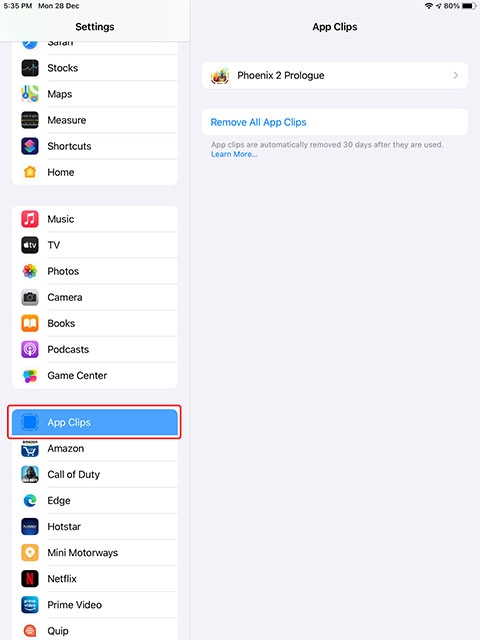
ملاحظة: تعمل هذه الطريقة أيضًا على iPhone.
كيفية إزالة مقاطع التطبيق من iPhone و iPad
من الواضح أن App Clips مفيدة جدًا. بالإضافة إلى ذلك ، لا يشغلون مساحة كبيرة على جهاز iPhone الخاص بك دون سبب. علاوة على ذلك ، سيحذف جهاز iPhone و iPad مقاطع التطبيقات تلقائيًا بعد 30 يومًا من استخدامها.
ومع ذلك ، إذا شعرت أن 30 يومًا طويلة جدًا وتريد فقط إزالة App Clips التي استخدمتها على أجهزتك ، فإليك كيفية القيام بذلك.
- على جهاز iPhone أو iPad ، انتقل إلى “الإعدادات”. اضغط على “App Clips”.
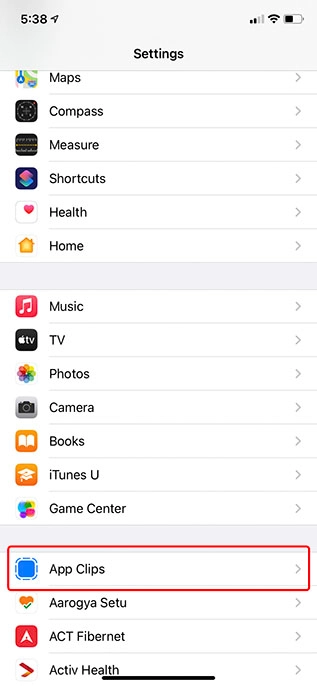
- يمكنك الآن النقر فوق أي مقطع تطبيق ثم النقر فوق “إزالة مقطع التطبيق” لإزالة المقطع المحدد من جهازك.
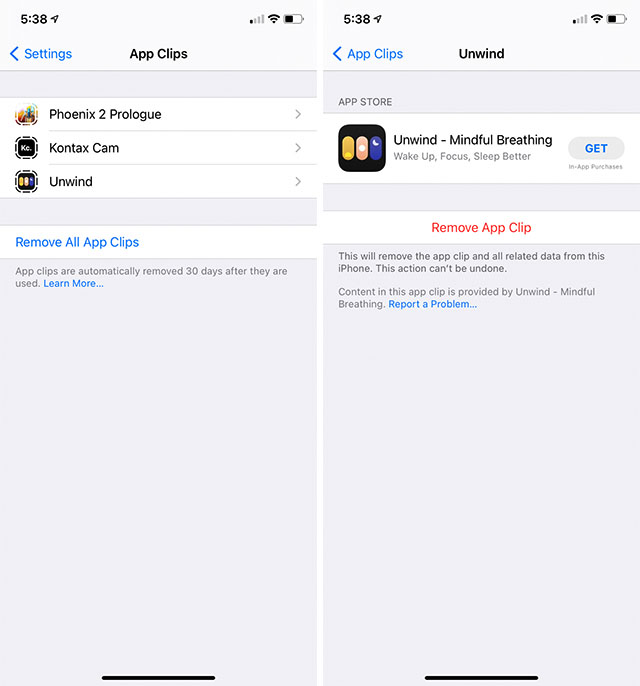
- أو يمكنك النقر فوق “إزالة جميع مقاطع التطبيق” إذا كنت ترغب فقط في حذفها جميعًا مرة واحدة.
قائمة التطبيقات ومواقع الويب التي تدعم مقاطع التطبيقات (يتم تحديثها باستمرار)
- CardPointers
- QuitAnger: إدارة الغضب
- WaterMinder
- فك
- استوديو تشيبي
- فينيكس 2
- كونتاكس كام
- أيوريثم
- سمارت جيم
- التوقيع سهل
- قطعة
- قوائم الجيب
- اعلى دولار
استخدم مقاطع التطبيق للتحقق من التطبيقات دون تثبيتها
App Clips تشبه إلى حد كبير التطبيقات الفورية على Android. لا تحتاج إلى تثبيتها على جهاز iPhone الخاص بك فقط للتحقق منها. على الرغم من عدم وجود الكثير من التطبيقات التي تدعم App Clips حتى الآن ، إلا أن العدد ينمو بثبات. هذا رائع لأن App Clips لديها القدرة على تسهيل تجربة التطبيق على المستخدمين دون انتظار تثبيته ، وبعد ذلك إذا أعجبهم ، يمكنهم ببساطة الحصول على التطبيق الكامل من App Store.
يبدو أنه مربح للجانبين للمطورين والمستخدمين على حد سواء. إذن ، هل استخدمت أي مقاطع تطبيق حتى الآن؟ وهل تعرف أي مقاطع تطبيق لم نقم بتضمينها في هذه المقالة؟ اسمحوا لنا أن نعرف في التعليقات أدناه.